笔记本wifi信号极差怎么办 笔记本wifi接收信号差处理方法
更新时间:2022-09-02 14:08:18作者:run
很多用户在使用笔记本电脑连接无线wifi上网的时候,偶尔也会遇到接收到的wifi信号极差的情况,今天小编给大家带来笔记本wifi信号极差怎么办,有遇到这个问题的朋友,跟着小编一起来操作吧。
解决方法:
1、用鼠标点击电脑系统桌面左下角的“开始”菜单;如图

2、在开始菜单界面上找到“控制面版”,找到后直接点击打开;如图
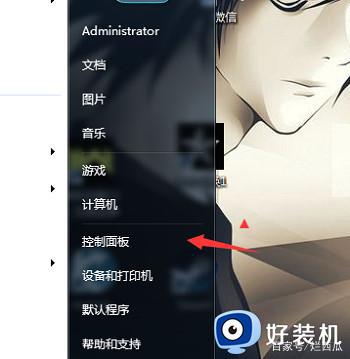
3、在控制面板界面上找到“设备管理器”,找到后也直接点击打开;
4、打开设备管理器后,找到“网络适配器”并直接展开;如图
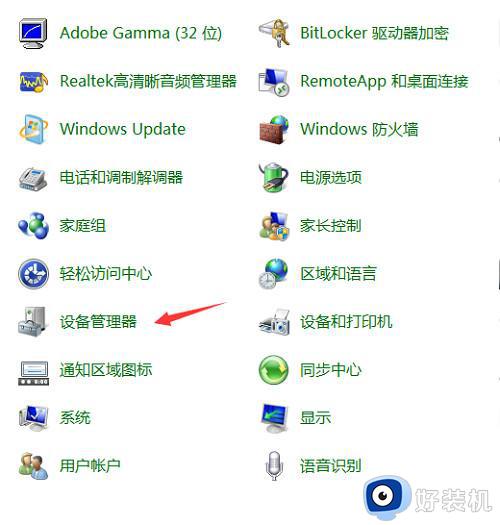
5、网络适配器展开后,在下面找到名称带有“Wireless”的无线网卡,点击鼠标右键选择“属性”;如图
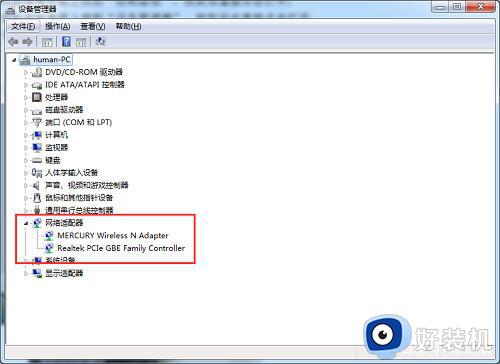
6、把无线网卡属性里面的值重新设置下,如小编把“Bandwidth”的值改为20MHz Only,这样就把无线网络频道修改了,可以更好的兼容连接的无线路由器;如图
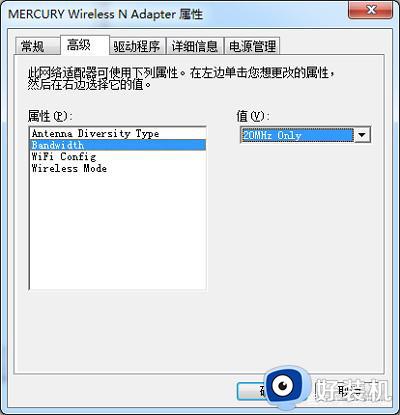
7、设置完毕后,需要把电脑重启才能生效。
如果通过以上方法还不能解决WIFI信号差的话,可能是因为自己所处的位置不太好接收WIFI网络信号,换到离无线路由器较近的位置试试。
以上就是小编告诉大家的笔记本wifi接收信号差处理方法的全部内容,碰到同样情况的朋友们赶紧参照小编的方法来处理吧,希望能够对大家有所帮助。
笔记本wifi信号极差怎么办 笔记本wifi接收信号差处理方法相关教程
- 笔记本无线网络差是什么原因 笔记本电脑无线网络信号差如何修复
- 笔记本wifi开了又自动关闭了怎么回事 笔记本wifi开又自动关闭的多种解决方法
- 笔记本找不到无线网络怎么办 笔记本电脑无线网络找不到如何处理
- 隐藏的wifi电脑怎么连接 笔记本怎么连隐藏的wifi
- wifi信号满格但网速慢怎么解决 无线网信号满格但是网速很差如何解决
- 如何看笔记本电脑型号和配置 笔记本电脑型号和配置查询方法
- 联想笔记本找不到wifi网络怎么回事 联想笔记本搜索不到wifi怎么解决
- 电脑连上wifi有感叹号怎么回事 电脑wifi连接有个三角感叹号解决方法
- 联想笔记本电脑显示不出wifi列表怎么办 联想笔记本电脑不能显示wifi列表处理方法
- 笔记本wifi连接不可用是什么原因 笔记本连接wifi不可用如何处理
- 电脑无法播放mp4视频怎么办 电脑播放不了mp4格式视频如何解决
- 电脑文件如何彻底删除干净 电脑怎样彻底删除文件
- 电脑文件如何传到手机上面 怎么将电脑上的文件传到手机
- 电脑嗡嗡响声音很大怎么办 音箱电流声怎么消除嗡嗡声
- 电脑我的世界怎么下载?我的世界电脑版下载教程
- 电脑无法打开网页但是网络能用怎么回事 电脑有网但是打不开网页如何解决
电脑常见问题推荐
- 1 b660支持多少内存频率 b660主板支持内存频率多少
- 2 alt+tab不能直接切换怎么办 Alt+Tab不能正常切换窗口如何解决
- 3 vep格式用什么播放器 vep格式视频文件用什么软件打开
- 4 cad2022安装激活教程 cad2022如何安装并激活
- 5 电脑蓝屏无法正常启动怎么恢复?电脑蓝屏不能正常启动如何解决
- 6 nvidia geforce exerience出错怎么办 英伟达geforce experience错误代码如何解决
- 7 电脑为什么会自动安装一些垃圾软件 如何防止电脑自动安装流氓软件
- 8 creo3.0安装教程 creo3.0如何安装
- 9 cad左键选择不是矩形怎么办 CAD选择框不是矩形的解决方法
- 10 spooler服务自动关闭怎么办 Print Spooler服务总是自动停止如何处理
